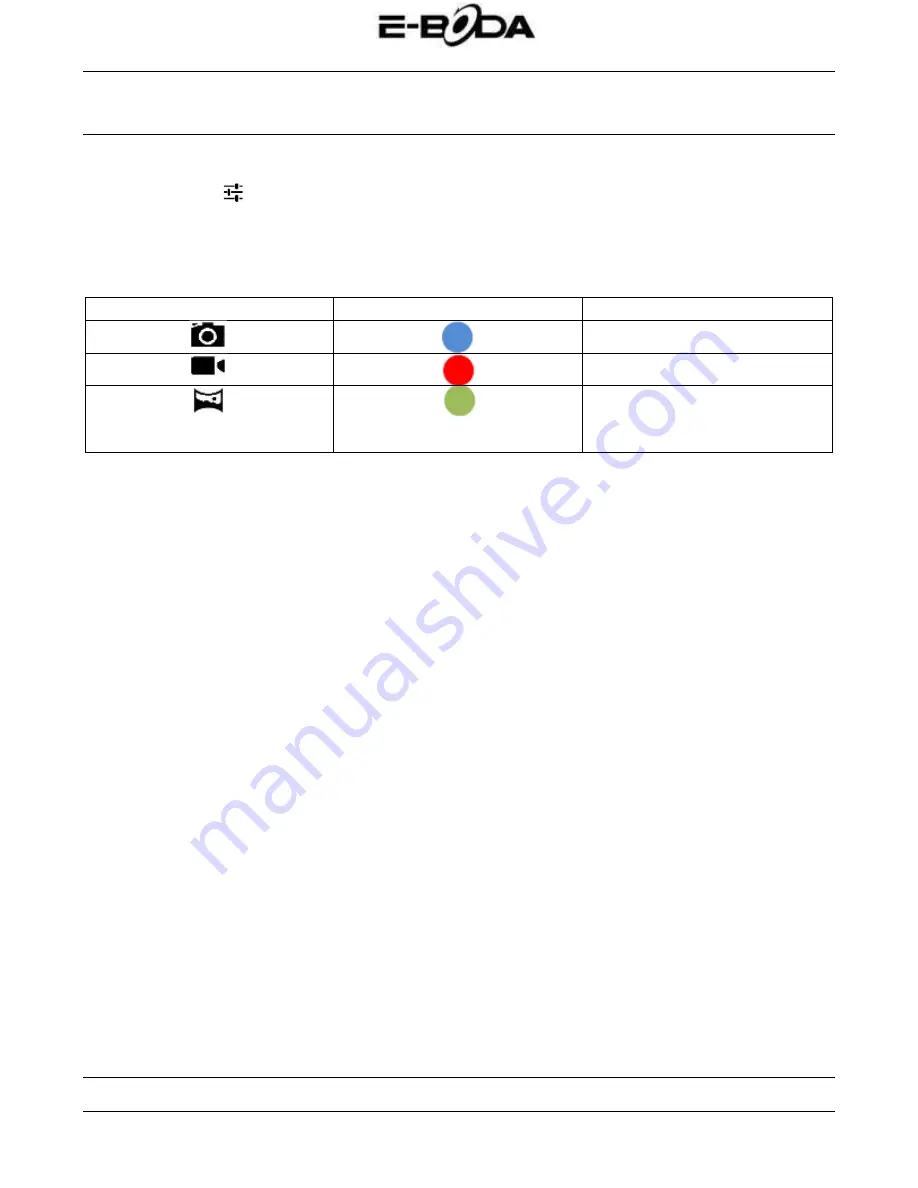
REVO R80BT
75
www.e-boda.ro
Използвайте функцията Viewport за да подредите сцената, която искате да снимате.
Плъзнете с индикатора Zoom по дължината му за уголемите или намалите.
Натиснете
за да промените осветеността, експонацията и други настройки.
Натиснете бутона „Снимане” за запис.
Съществуват три режима на камерата:
ИКОНА
БУТОН СНИМАНЕ
ОПИСАНИЕ
Режим фиксиран образ
Режим видеозапис
Режим фиксиран панорамен -
снима изображения с много
голяма рамка
СВЪРЗВАНЕ С КОМПЮТЪР
REVO R80BT може да бъде свързан с компютър с операционна система Windows за прехвърляне
на файлове чрез USB кабел.
За свързване с компютър:
5.
Използвайки предвидения USB кабел, свържете муфата mini USB в муфа USB на REVO
R80BT и голямата муфа USB в муфата USB от компютъра с операционна система Windows.
6.
Windows може да Ви покаже надпис „Found New Hardware Wizard” (Приложението за
откриване на нов хардуер). Молим Ви да изберете опцията „Cancel” (Анулиране).
7.
На устройството REVO R80BT отворете лентата за състояние чрез избор с пръст / пунктатора
надолу започвайки с горната част на екрана.
8.
Изберете опцията „USB connected” (свързано USB), след това изберете „Turn on USB
storage” (Активирайте USB съхраняването).
Summary of Contents for Revo R80BT
Page 2: ...User Manual ...
Page 7: ...4 System settings On the desktop press menu button and select system settings ...
Page 10: ...4 Sound ...
Page 20: ...How to make desktop icons Press the middle of the desktop ICONS the pop up displays ...
Page 22: ...REVO R80BT 22 www e boda ro ...
Page 48: ...REVO R80BT 48 www e boda ro ...
Page 51: ...REVO R80BT 51 www e boda ro ...
Page 78: ...REVO R80BT 78 www e boda ro ...
Page 81: ...REVO R80BT 81 www e boda ro ...
Page 106: ...REVO R80BT 106 www e boda ro ...
















































